(2020)(环境管理)WindowsApacheMysqlPHP环境的安装与配置图文教程经典整合版
在windows下搭建mysql,php,apache环境(2)-php的部署
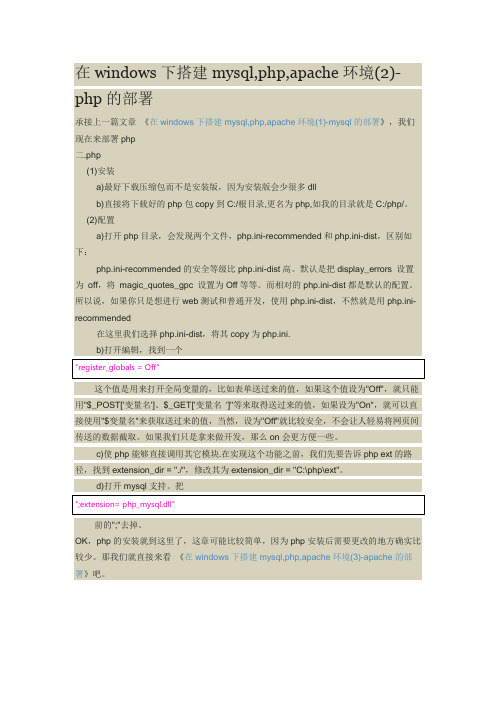
d)打开mysql支持。把
";extension= php_mysql.dll"
前的";"去掉。
OK,php的安装就到这里了,这章可能比较简单,因为php安装后需要更改的地方确实比较少。那我们就直接来看《在windows下搭建mysql,php,apache环境(3)-apache的部署》吧。
在windows下搭建mysql,php,apache环境(2)-php的部署
承接上一篇文章《在windows下搭建mysql,php,apache环境(1)-mysql的部署》,我们现在来部署php
二.php
(1)安装
a)最好下载压缩包而不是安装版,因为安装版会少很多dll
b)直接将下载好的php包copy到C:/根目录,更名为php,如我的目录就是C:/php/。
(2)配置
a)打开php目录,会发现两个文件,php.ini-recommended和php.ini-dist,区别如下:
php.ini-recommended的安全等级比php.ini-dist高。默认是把display_errors设置为off,将magic_quotes_gpc设置为Off等等。而相对的php.ini-dist都是默认的配置。所以说,如果你只是想进行web测试和普通开发,使用php.ini-dist,不然就是用php.ini-recommendi.
b)打开编辑,找到一个
"register_globals=Off"
windows下php+apache+mysql配置说明

查找 DirectoryIndex index.html index.html.var 将其修改为:DirectoryIndex index.html index.html.var index.php
<?php
$link=mysql_connect("localhost","root","pwd");
if(!$link)
{
echo "失败!";
}
else
{
echo "成功!";
}
mysql_close();
?>
经过以上配置apache就可以解析php文件了。
b、测试apache与php的关联:在apache中配置完php后,重启apache服务,新建个php文件,用phpinfo();函数来测试php是否运行正常。
c、测试mysql:在apache与 Nhomakorabeahp建立关联的前提下,下面测试apache、php、mysql是否协同工作,打开记事本输入以下代码:
1、安装apache:默认安装完后检查apache是否安装正常,可在浏览器中输入:http://localhost,出现“It work!”字样则说明安装成功。
配置apache:在apache的安装目录下找到http.config文件,查找DocumentRoot,该路径默认指向“c:/program files/apache group/apache2/htdocs”,这就是网站的默认目录。查找“this should be changed to whatever you set documentroot to”,在下面有这样一行<Directory "c:/program files/apache group/apache2/htdocs/">,根据自己需要修改为自己网站的默认路径即可,注:第二项必须改,否则会出现403错误。
windows平台apache+php+mysql安装教程-详细简单
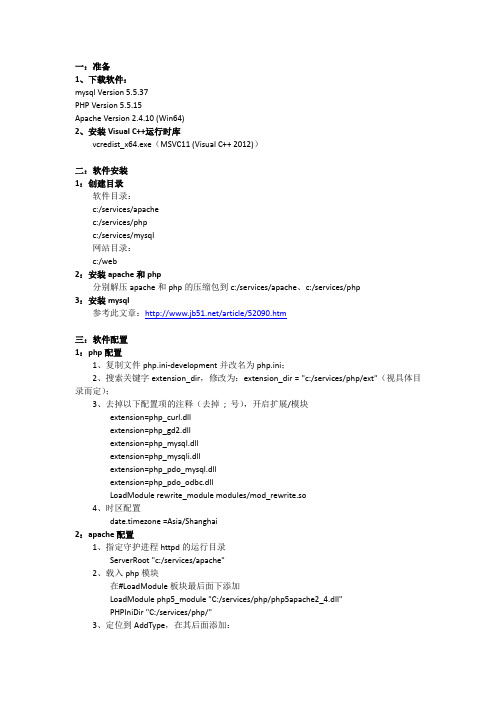
一:准备1、下载软件:mysql Version 5.5.37PHP Version 5.5.15Apache Version 2.4.10 (Win64)2、安装Visual C++运行时库vcredist_x64.exe(MSVC11 (Visual C++ 2012))二:软件安装1:创建目录软件目录:c:/services/apachec:/services/phpc:/services/mysql网站目录:c:/web2:安装apache和php分别解压apache和php的压缩包到c:/services/apache、c:/services/php3:安装mysql参考此文章:/article/52090.htm三:软件配置1:php配置1、复制文件php.ini-development并改名为php.ini;2、搜索关键字extension_dir,修改为:extension_dir = "c:/services/php/ext"(视具体目录而定);3、去掉以下配置项的注释(去掉; 号),开启扩展/模块extension=php_curl.dllextension=php_gd2.dllextension=php_mysql.dllextension=php_mysqli.dllextension=php_pdo_mysql.dllextension=php_pdo_odbc.dllLoadModule rewrite_module modules/mod_rewrite.so4、时区配置date.timezone =Asia/Shanghai2:apache配置1、指定守护进程httpd的运行目录ServerRoot "c:/services/apache"2、载入php模块在#LoadModule板块最后面下添加LoadModule php5_module "C:/services/php/php5apache2_4.dll"PHPIniDir "C:/services/php/"3、定位到AddType,在其后面添加:AddType application/x-httpd-php .php .html .htm4、默认首页文件设置DirectoryIndex index.php index.html index.htm5、web主目录修改DocumentRoot "C:/web"<Directory "C:/web">6、将apache安装为服务Win+R,打开运行,输入cmd,回车cd c:\services\apache\binhttpd.exe -k install7、启动apachehttpd.exe -k start#apache启动、停止、重启命令:httpd.exe -k start|stop|restart 3、mysql配置1、创建用户create user charles identified by '123456';flush privileges;2、创建数据库create database mydb;3、授权用户charles拥有数据库mydb的所有权限grant all on mydb.* to charles;flush privileges;四:测试服务1、测试apache+php<?phpphpinfo();?>2、测试mysql<?php$connect=new mysqli("localhost","charles","123456","mydb");if(!$connect) echo "Mysql Connect Error!";else echo "mysql success";$connect->close();?>。
Apache+php+mysql在windows下的安装与配置简易版

Apache+php+mysql在windows下的安装与配置∙安装配置过程基本上可以分为4个步骤:1安装和配置apache—>2安装和配置php—>3安装和配置mysql—>4安装和配置phpmyadmin∙下面我们开始安装step1->安装和配置apache1、点击下载好的apache_2.0.54-win32-x86-no_ssl.msi文件,将它安装到自己方便查看的目录。
这里我选择C:/中,在需要填写内容的地方按照上面提示的例子说明填写就好了,不用担心,以后可以修改的(这个有些偷懒)。
选择80端口选项,然后一直下一步就结束了,好快吧!2、这时看到C盘根目录下多了个apache2的文件夹了吧!找到c:/apache2/conf/httpd.conf文件,找到DocumentRoot "C:/Apache2/htdocs",把它改成c:/www(记得先在c盘根目录下建个www文件夹哦!)。
找到DirectoryIndex index.html index.html.var 在后面加入index.htm index.php default.php找到#LoadModule ssl_module modules/mod_ssl.so 这行,在此行后加入一行LoadModule php5_module c:/php/php5apache2.dll(这个先不管,按照这个填写就行了,但是保证后面php安装在c盘根目录下就行)其中c:/php/php5apache2.dll 为你php目录中php5apache2.dll所在的位置找到AddType application/x-gzip .gz .tgz 这行,在此行后加入ScriptAlias /php/ "c:/php/"AddType application/x-httpd-php .phpAction application/x-httpd-php "/php/php-cgi.exe"∙step2->安装和配置php1、解压缩php-5.1.6-Win32.zip到c盘根目录,把文件夹名称改成php。
php+apache+mysql环境搭建
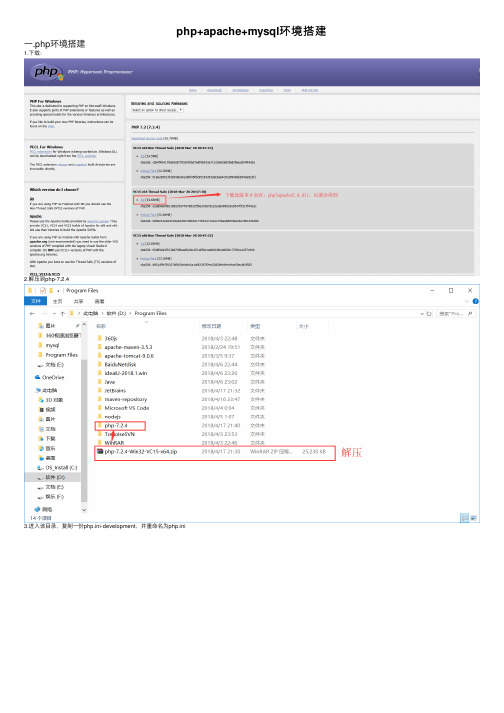
php+apache+mysql环境搭建⼀.php环境搭建1.下载:2.解压到php-7.2.43.进⼊该⽬录,复制⼀份php.ini-development,并重命名为php.ini4.打开php.ini修改extension_dir为:(扩展路径. 路径不正确将⽆法加载dll )extension_dir = "D:/Program Files/php-7.2.4/ext"5.开启相应的库功能,找到需要开启的库的所在⾏,我们先开启以下⼏个库如:gd2 处理图像; mysql ⽤于⽀持mysql 函数库; mbstring 后⾯使⽤phpmyadmin 时⽀持宽字符;等6.修改date.timezone:date.timezone = Asia/Shanghaiphp环境搭建完成⼀.apache环境搭建1.下载 apache2.解压3.打开conf\httpd.conf⽂件,修改如下:将所有:c:/apache24替换为:D:/Program Files/Apache244.在<IfModule unixd_module>前⾯加⼊:配置php项,请注意php版本LoadModule php7_module "D:/Program Files/php-7.2.4/php7apache2_4.dll"PHPIniDir "D:/Program Files/php-7.2.4"AddType application/x-httpd-php .php .html .htm5.修改ServerName:(注意去掉#)ServerName 127.0.0.1:80注意,这⾥只是修改服务的名称,如果要修改apache默认监听端⼝,需要修改:Listen 806.加⼊默认页⽂件命名:<IfModule dir_module>DirectoryIndex index.html index.htm index.php</IfModule>7.管理员权限打开cmd,注册apache服务,注册完了才会出现在 Apache Service Monitor ⾥⾯。
如何在windows下配置apache+php+mysql

最近想学习php,所以需要在windows下搭建环境,我刚接触到这方面,是个菜鸟,在apache+php+mysql的配置过程中出现了很多问题,网上也搜了很多资料,搞得我都痛苦死了,最后终于解决了,后来才发现,原来原因是如此简单,哈哈。
所以想写下来这些,希望能给刚入门的提供一点帮助。
1 准备工作:a)下载PHP:从此处下载免费的PHP: /downloads.php,这个很重要,千万别下载错了,我在经历了下载若干次错误的版本后,终于下载了正确的了。
因为我是在windows下搭建的,所以需要下载VC6的版本,并且一定要是Thread Safe版的zip文件,目前最新的版本是PHP 5.2 (5.2.17)VC6 x86 Thread Safe。
如果你下错了版本就会造成解压的php文件中缺少php5apache2_2.dll 、libmysql.dll、php5ts.dll,并且即使php和apache的配置都是正确的也没有办法成功运行。
下面是php官网左侧的提示:If you are using PHP with Apache 1 or Apache2 from you need to use the VC6 versions of PHPIf you are using PHP with IIS you should use the VC9 versions of PHP因为下载版本的不正确,在配置的过程中我就遇到过这样如下两种问题:Apache is running a threaded MPM,but your PHP Modle is not compiled to be threadsafe. You need to recompile PHP.和PHP Fatal error: Call to undefined function mysql_connect() in…。
第二个问题让我很是崩溃,网上也搜了很多的解决办法,我也都按照他们所讲的一一配置了,但是还是无法解决,这个问题折腾了我好几天,最后终于在今天把上述2个问题都解决了,哈哈。
Winodws下Apache+PHP+MySQL的安装配置
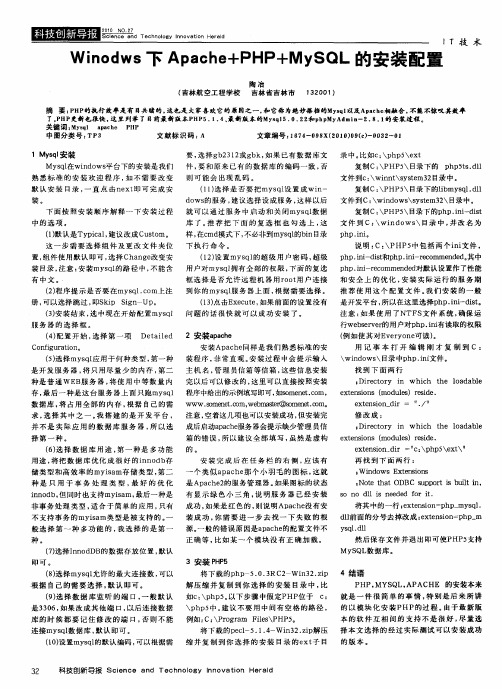
服 务 器 的 选择 框 。 () 4 配置 开 始 , 择 第 一 项 选
Con i fgur to a in。
D t ie 2安装aah ea ld pce 安 装Ap c e a h 同样 是 我 们 熟悉 标 准 的安
用 记 事 本 打 开 编辑 刚 才 复 制 到 c:
d ws o 的服 务 , 议选 择设 成 服 务 , 建 这样 以后
录 中。 比如c \ hp k x :p S et
My q 在wid ws 台下的 安 装是我 们 件 , 和原 来 已有 的 数据 库 的 编 码 一 致 , sl no 平 要 否
复制 c: P P \目录 下的 p p t . l \ H S h 5s d l 文件 Nc \ n t s se 2 : win \ y tm3 目录 中 。
要圜 - !
。 。 。 。 . 。 。 。 。 。 。.
T 技 术
Wio w 下 Ap c e P P My QL的安装配 置 nd s ah+ H + S
陶 冶 ( 吉林 航空工 程学校 吉林 省吉林 市 1 2 01 0 ) 3 摘 要:H P P的执行 效率是有 目共睹的 , 这也是 大家喜欢它的原因之一, 它称 为绝妙搭 挡的My q 以及Ap c e 和 sl a h 相融合, 能不惊叹其效率 不 了。 HP更新也很快 , P 这里 列举 了目前最新 版本P 5. . , HP 1 4 最新版 本的My q 5. . 2 h My m n . . 的安装过程 。 s l 0 2 和p p Ad i 一2 8 1 关 键 词 : sl aah P Myq pc e HP 中图分 类号 : P T 3 文 献标 识 码 : A 文章编号 : 4 0 8 2 1 ) 9c一 o 2 o 1 7 - 9 X( 0 o () o 3 一 1 6 o
windows搭建Web服务器(apache,php,mysql)图文教程

windows搭建Web服务器(apache,php,mysql)图⽂教程windows Server Install Apache PHP MySQL;Windows Server 环境安装Web服务器(Apache,PHP,Mysql)图⽂教程;Apache(HTTP)Windows 下安装教程环境准备:Windows Server 2012mysql-5.7httpd-2.4php-5.6 (记得官⽹下载时看好版本x64 VC11)Apache(httpd)下载之后新建⼀个wamp⽬录然后解压进去然后开始修改默认配置,进⼊ Apache24 ⽬录,找到\wamp\Apache24\conf\httpd.conf⽤编辑器打开找到 Define SRVROOT 将后⾯引号中的值修改为你存放 Apache24 的绝对路径(我这⾥是F盘)#⽰例Define SRVROOT "F:/wamp/Apache24"按需打开 apache mod_rewrite 模块LoadModule rewrite_module modules/mod_rewrite.so将 AllowOverride None 修改为 AllowOverride All#查找<Directory "${SRVROOT}/htdocs">AllowOverride None#修改为AllowOverride All继续安装Apache服务,打开cmd窗⼝()找到 Apache24 ⽬录下 httpd.exe ⽂件的绝对路径然后后⾯跟上httpd.exe -k install -n Apache2.4安装成功,在Apache24⽬录下找到 ApacheMonitor.exe 双击运⾏(F:\wamp\Apache24\bin\ApacheMonitor.exe)桌⾯右下⾓出现图标,双击打开窗⼝界⾯,点击 Start 开始运⾏也可以在 cmd 中操作 apache 相关命令这⾥参照官⽅⽂档#停⽌服务httpd.exe -k shutdown#orhttpd.exe -k stop#开始服务httpd.exe -k start#重启服务httpd.exe -k restartPHP,这⾥⽤的是 PHP 5.6 (5.6.37)在wamp⽬录下新建⼀个⽂件夹命名为 php 然后将下载好的压缩包解压进去,将⾥⾯的php5apache2_4.dll加载到 apache 中,编辑器打开apache 的 httpd.conf 增加这么⼀句话LoadModule php5_module "F:/wamp/php/php5apache2_4.dll"继续查找 <IfModule dir_module> 增加<IfModule dir_module>DirectoryIndex index.php index.html</IfModule>继续添加下⾯这句话,让 Apache 识别 php ⽂件的后缀,从⽽对这些后缀的应⽤进⾏解析AddType application/x-httpd-php .phpAddType application/x-httpd-php .php3保存⽂件。
- 1、下载文档前请自行甄别文档内容的完整性,平台不提供额外的编辑、内容补充、找答案等附加服务。
- 2、"仅部分预览"的文档,不可在线预览部分如存在完整性等问题,可反馈申请退款(可完整预览的文档不适用该条件!)。
- 3、如文档侵犯您的权益,请联系客服反馈,我们会尽快为您处理(人工客服工作时间:9:00-18:30)。
(环境管理)WindowsApacheMysql PHP环境的安装与配置图文教程经典整合版Windows+Apache2.2+Mysql5+ PHP5环境的配置整合版所需文件:mysql-essential-5.1.48-win32.msihttpd-2.2.15-win32-x86-openssl-0.9.8m-r2.MSIphp-5.2.6-Win32.zipPECL5.2.6 Win32 binaries.ZIP配置要求:1、将Apache+PHP+Mysql安装在E:\。
2、将网页文档文件改为:E:\Web。
Apache的安装:1、运行httpd-2.2.15-win32-x86-openssl-0.9.8m-r2.MSI,界面如下:单击“I accept the terms in the license agreement”之后再单击“Next”。
服务器信息可以按照默认配置,如果服务器的80端口没被其他服务器程序占据。
可选“for All Users,on Port 80, as a Service—Recommended.”如果仅为当前用户使用,使用8080端口,手动启动,选择“only for the Current User, on Port 8080, when started Manually.”。
单击“Next”。
“Typical”为默认安装,“Custom”为用户自定义安装。
选择“Custom”,单击“Next”。
单击“Build Headers and libraries”,选择“This feature will be installed on local dirive.”单击“Change…”改变安装路径后单击“OK”。
单击“Next”。
单击“Install”。
开始安装。
单击“Finish”。
在浏览器中输入:http://localhost/,出现下面的画面说明安装成功。
Mysql的安装:运行mysql-essential-5.1.48-win32,界面如下:单击“Next”。
“Typical”为默认安装,“Complete”为完全安装,“Custom”为用户自定义安装。
选择“Custom”,单击“Next”单击“C Include Files/Lib Files”,选择“This feature will be installed on local dirve.”单击“Change..”。
改变安装路径为:E:\MySQL\,单击“OK”。
单击“Next”。
单击“Install”。
开始安装。
单击“Next”。
单击“Next”。
选择“Configure the MySQL Server now”,单击“Finish”。
单击“Next”。
选择配置方式:“Detailed Configuration(手动精确配置)”、”Standard Configuration(标准配置)”,选择“Detailed Configuration”,单击“Next”。
选择服务器类型,“Developer Machine(开发测试类,mysql占用很少资源)”、“Server Machine(服务器类型,mysql占用较多资源)”、“Dedicated MySQL Server Machine(专门的数据库服务器,mysql占用所有可用资源)”,一般选择“Server Machine”。
单击“Next”。
选择mysql数据库的大致用途,“Multifunctional Database(通用多功能型,好)”、“Transactional Database Only(服务器类型,专注于事务处理,一般)”、“Non-Transactional Database Only(非事务处理型,较简单,主要做一些监控,记数用,对MySAM数据类型的支持仅限于non-transactional)”,选择“Transactional Database Only”,单击“Next”。
对InnoDB Tablespace进行配置,就是为InnoDB数据库文件选择一个存储空间,如果修改了,要记住位置,重装的时候要选择一样的地方,否则可能会造成数据库损坏,当然,对数据库做个备份就没问题了。
使用默认位置,单击“Next”。
选择网站的一半mysql访问量,同时连接的数目,“Decision Support(DSS)/OLAP(20个左右)”、“Online Transaction Processing(OLTP)(500个左右)”、“Manual Setting(手动设置,自己输一个数)”,选择“Online Transaction Processing(OLTP)”,单击“Next”。
是否启用TCP/IP连接,设定端口,如果不启用,就只能在自己的机器上访问mysql数据库,选择“Enable TCP/IP Networking”,单击“Next”。
设置数据库语言编码,“Standard Character Set”为西文编码、“Best Support For Multilingualism”为RTF-8编码、“Manual Selected Default Character Set/Collation”为手动设置编码,gbk、gb2312为中文编码,选择“Best Support For Multilingualism”,单击“Next”。
选择“Include Bin Directory in Windows PATH”,单击“Next”。
选择“Modify Security Settings”(重装MySQL是不选),填两次密码,选上“Enable root access from remote machines”以便能够从其他机器上访问。
单击“Next”。
单击“Execute”。
配置完成,单击“Finish”。
安装PHP将php-5.2.6-Win32.zip解压到E:\PHP,将PECL5.2.6 Win32 binaries.ZIP解压到E:\PHP\extPhp.ini的配置1、将E:\PHP中的php.ini-dist复制为php.ini。
2、打开E:\PHP\php.ini修改下列语句行:3、doc_root = "E:\Web"4、extension_dir = "E:\PHP\ext"5、default_charset ="utf-8"6、将extension=php_exif.dll、php_gd2.dll、php_imap.dll、php_mbstring.dll、php_mcrypt.dll、php_mime_magic.dll、php_mysql.dll、php_mysqli.dll、php_pdf.dll前面的分号“;”去掉。
7、3、在【环境变量】的【Path】中加入:;E:\PHP;E:\PHP\ext,复制E:\PHP\libmysql.dll到C:\WINDOWS\system32。
说明:php.ini-dist:在学习PHP或在开发服务器上使用PHP 时使用。
php.ini-recommended:在一个产品服务器上使用。
httpd.conf的配置:1、httpd.conf文件的位置:E:\Apache\conf。
2、添加并修改下列语句行:LoadModule php5_module "E:/PHP/php5apache2_2.dll"PHPIniDir "E:/PHP/"DocumentRoot "E:/Web"<Directory "E:/Web">AddType application/x-httpd-php .phpDirectoryIndex index.php index.html注意:Apache Windows配置文件httpd.conf中要求的目录分隔符是用斜线”/”,而PHP Windows配置文件php.ini中书写目录时要求的是反斜线”\”,不要弄混了。
php环境配置php5 MySQL5 apache2 phpmyadmin ZendOptimizer安装与配置php环境的配置,对于新手来说,绝对是一件烦事.总会遇到这样那样的问题,走很多弯路. 所以特意写了这个配置文档,相信按照以下步骤你一定会成功的.错误的地方也希望各位指正.更多文章php爱好者站http://* 博客: /space/?2**********************************************/Apache 的安装1 点击apahce安装包2 接受协议3 下面3项随便填即可apache 监听80 端口.如果iis用了80端口,修改iis端口或者apache端口,以免冲突4 这里默认的是typical,点击next.5 这里可用修改安装路径,注意安装路径不能含中文.6 点击install开始安装7 安装完成后在浏览器里打入 http://localhost 或者http://127.0.0.1 如果可以看到这个页面,证明apache安装成功,已经可以解释静态页面了MySQL 的安装1 点击MySQL安装包2 默认是Typical,如果想修改安装路径的话也可以选择custom.注意:安装mysql的路径中,不能含有中文!3 点击intall开始安装4 跳过注册5 是否现在就配置MySQL.也可以之后在开始菜单的configuration wizard 进行配置.这里是现在进行配置6 选择Detailed Configuration(详细设置),点Next继续7 下面这个选项是选择mysql应用于何种类型,第一种是开发服务器,将只用尽量少的内存,第二种是普通WEB服务器,将使用中等数量内存,最后一种是这台服务器上面只运行MySQL数据库,将占用全部的内存.用户可根据自己的需求,选择选项.这里只选择开发服务器,点Next继续8 下面是选择数据库用途,第一种是多功能用途,将把数据库优化成很好的innodb(事务)存储类型和高效率的myisam(非事务)存储类型, 第二种是只用于事务处理类型,最好的优化innodb,但同时也支持myisam,只有myisam才支持全文索引最后一种是简单的网络开发,适合于简单的应用,只有不支持事务的myisam类型是被支持的.一般选择第一种多功能的.9 下面是选择InnodDB的数据存放位置,一般默认好了,不需要改动(如果要修改数据保存路径,也可用在安装后修改my.ini的datadir的值)10 下面是选择MySQL允许的最大连接数,第一种是最大20个连接并发数,第二种是最大500个并发连接数,最后一种是自定义,你可以根据自己的需要选择.这里选择第一个11 下面是是否运行网络链接.这里选择复选框.数据库监听的端口,一般默认是3306, 如果改成其他端口,以后连接数据库的时候都要记住修改的端口,否则不能连接mysql数据库,比较麻烦,这里不做修改,用mysq的默认端口:330612 这一步设置mysql的默认编码,默认是latin1,也是标准的编码.第二种是UTF8,第三种是手动设置.编码是版本4.1以上引入的.如果要用原来数据库的数据,最好能确定原来数据库用的是什么编码,如果这里设置的编码和原来数据库数据的编码不一致,在使用的时候可能会出现乱码.建议使用latin1标准编码当然我们有需要的话,也可以修改它的编码(不建议).13 这一步是是否要把mysql设置成windows的服务,一般选择设成服务,这样以后就可以通过服务中启动和关闭mysql数据库了.推荐:下面的复选框也勾选上, 这样,在cmd模式下,不必非到mysql的bin目录下执行命令.在命令行下咨询可以执行文件14 这一步是设置mysql的超级用户密码,这个超级用户非常重要,对mysql拥有全部的权限,请设置好并牢记超级用户的密码,下面有个复选框是表示创建一个匿名账号,这会使数据库系统不安全.如果有这个需求,也请勾选.15 点击Execute进行安装16 点击finish完成安装17 我们可以开始使用mysql了,打开开始菜单所有程序的mysql Command line Client,输入密码出现这个界面说明mysql已经安装好了可能出现的问题:如果在第15步,出现下图提示是因为你之前装过mysql.卸载时还保留了一些配置文件.点击retry看看是否可以通过。
